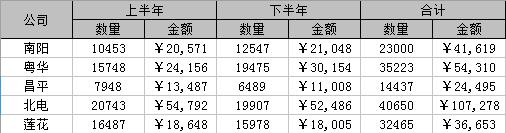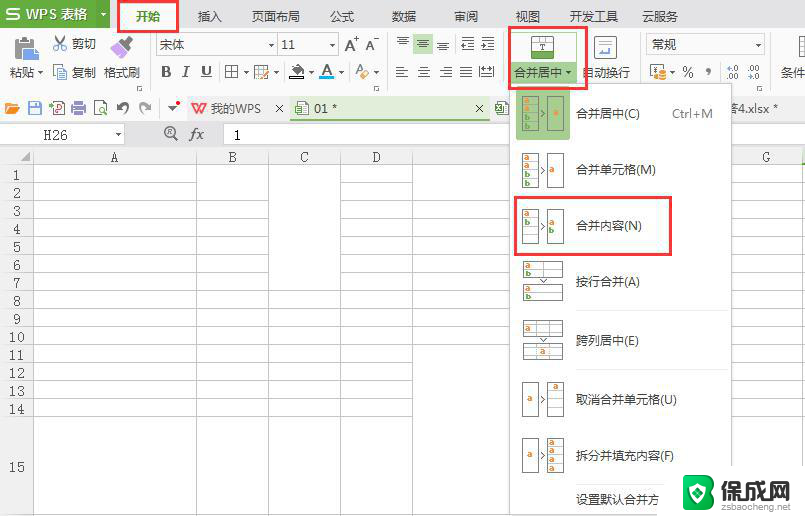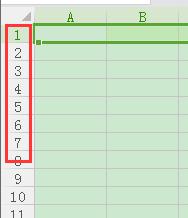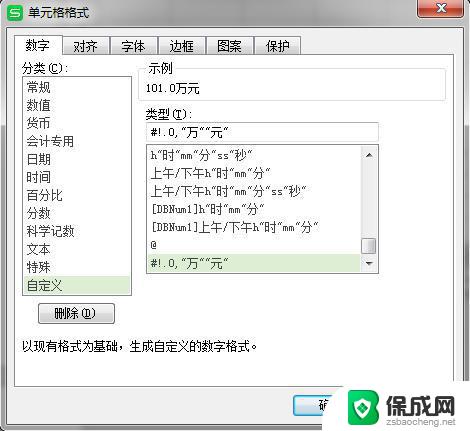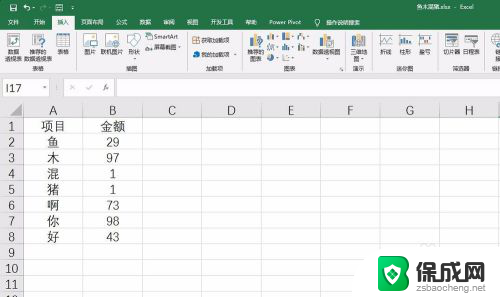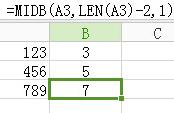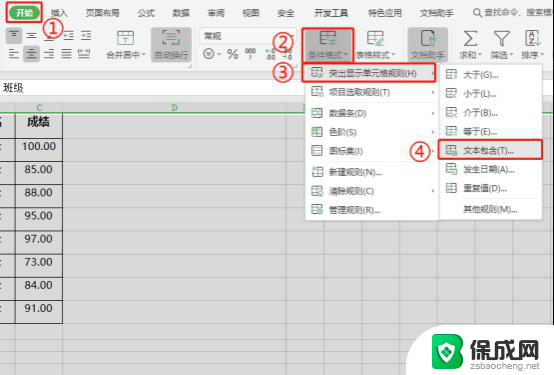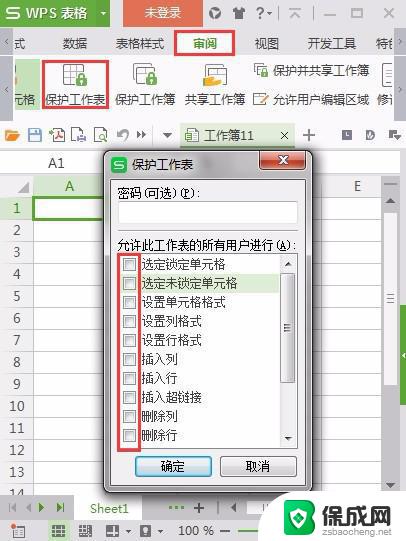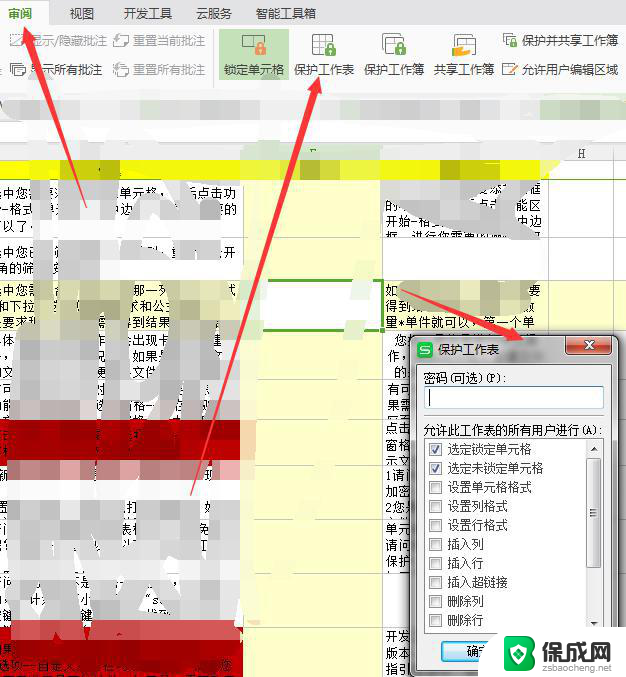excel表格显示此值与此单元格定义的数据 解决数据验证限制与单元格定义不匹配的办法
excel表格显示此值与此单元格定义的数据,在使用Excel时,我们经常会遇到数据验证限制与单元格定义不匹配的情况,当我们输入的值与单元格定义的数据不一致时,Excel会弹出错误提示,这给我们的工作带来了一定的困扰。我们可以采取一些方法来解决这个问题。例如我们可以通过调整数据验证规则,使其与单元格定义相匹配,或者通过更改单元格格式来适应所输入的值。我们还可以通过自定义公式来实现数据验证,从而更加灵活地控制数据的输入。无论是哪种方法,我们都可以根据具体情况选择最合适的解决方案,以提高我们在Excel中的工作效率。
方法如下:
1.首先来看一下弹出“此值与此单元格定义的数据验证限制不匹配”窗口怎么办呢?
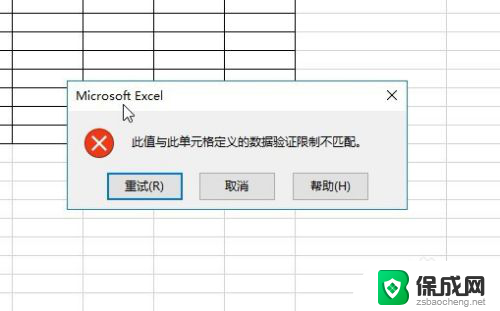
2.使用点击excel2019菜单栏上的“数据”菜单。
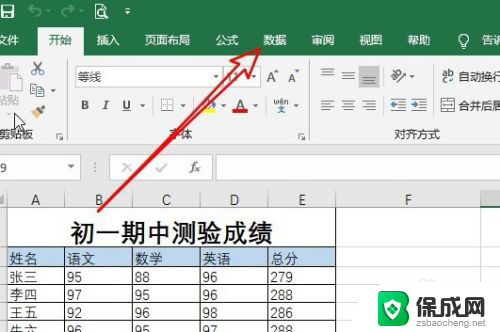
3.点击数据工具栏上的“数据验证”的下拉按钮
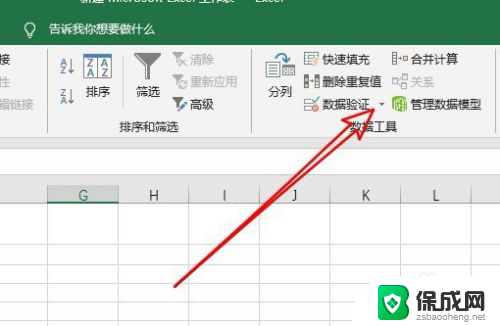
4.接下来在弹出的下拉菜单中选择“数据验证”的菜单。
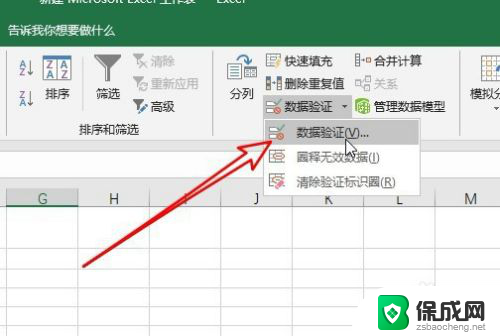
5.这时就会打开数据验证的窗口,点击左下角的“全部精除”按钮。
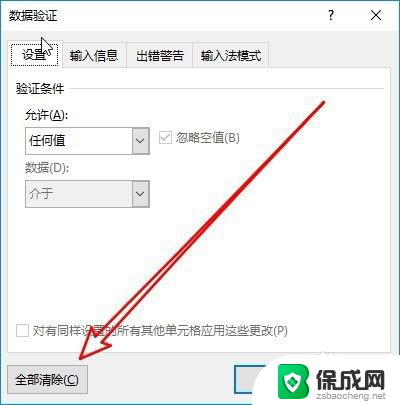
6.返回到excel2019编辑区域,可以看到已能够正常输入数据了。
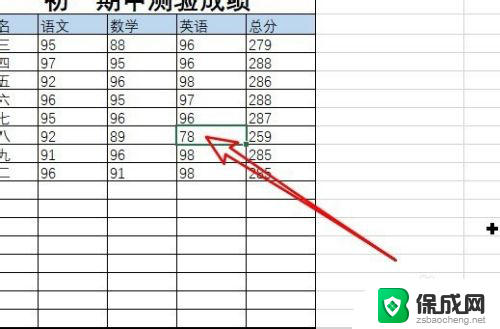
7.总结:
1、首先来看一下弹出“此值与此单元格定义的数据验证限制不匹配”窗口怎么办呢?
2、使用点击excel2019菜单栏上的“数据”菜单。
3、点击数据工具栏上的“数据验证”的下拉按钮
4、接下来在弹出的下拉菜单中选择“数据验证”的菜单。
5、这时就会打开数据验证的窗口,点击左下角的“全部精除”按钮。
6、返回到excel2019编辑区域,可以看到已能够正常输入数据了。
以上就是显示此值与此单元格定义的数据的全部内容的Excel表格处理方法,希望此方法能够对碰到同样情况的朋友们有所帮助。